ویندوز 11 یه برنامه به اسم مایکروسافت تیم داره که یه پیامرسان مدرن محسوب میشه و علاوه بر چت کردن، برای کارهای تیمی و دورکاری بسیار عالیه. این اپ جزو اپهای اصلیه ویندوز و در عین حال امکان دانلود microsoft teams یا آپدیت کردن اون از طریق برنامهی مایکروسافت استور ویندوز وجود داره. نحوه ثبت نام در مایکروسافت تیمز خیلی ساده هست و شاید قبلاً ازش استفاده کرده باشید. اما ممکنه مشکل لاگین پیدا کرده باشید و مرتباً پیام لاگین کنید رو صفحه بیاد که مشکل آزاردهندهایه. خب ممکنه علتش فیلتر شدن باشه، اینکه آیا مایکروسافت تیمز فیلتر است یا نه، مثل پیامرسانهای دیگه بستگی به تصمیم مراجع قانونی داره و همیشه باید چک کرد که آیا مشکل لاگین، به فیلتر شدن برنامه مربوط میشه یا مشکل از سیستم یا تنظیمات و یا اینترنته؟ اگه مایکروسافت تیمز در ایران فیلتر شده باشه و نشه استفاده کرد، بهترین راه حل اینه که برنامه رو حذف کنید چرا که بلااستفاده هست!
اما فرض کنید که مراجع قانونی در مورد Microsoft Teams تصمیم بر فیلتر کردن نگرفتن، در این صورت چرا پیام لاگین مرتباً ظاهر میشه و اذیت میکنه؟!
خب در ادامه با یه آموزش مایکروسافت تیمز فارسی در خصوص رفع مشکل لاگین در خدمت شما هستیم. با سادهگو همراه باشید.
مایکروسافت تیمز در ایران فیلتر است یا خیر؟
خب جواب این سوال رو با سرچ کردن پیدا کنید که خیلی مهمه. چرا؟ خب همون جور که اشاره کردیم موضوع این مقاله رفع مشکل پیام Sign in برنامه مایکروسافت تیمز هست و قبل از اینکه راههای زیر رو تست کنید، حتماً بررسی کنید که در زمانی که مشکل دارید، آیا مایکروسافت تیمز در ایران فیلتر هست یا خیر؟ ممکنه الان فیلتر نباشه و بعدها فیلتر بشه یا برعکس، ممکنه رفع فیلتر بشه. به هر حال این اپ جزو برنامههای اصلیه ویندوزه و اگه فیلتر شده باشه، برای سبکتر شدن ویندوز میتونید حذفش کنید تا کلاً در شروع به کار ویندوز بالا نیاد و مزاحم نشه.
البته یه راه برای استفاده کردن ازش باقی میمونه، میتونید از مایکروسافت تیمز وب استفاده کنید، درست مثل تلگرام و واتساپ تحت وب یا پیامرسانهای ایرانی روبیکا و ایتا و غیره که بدون نصب برنامه و صرفاً با مرورگری مثل گوگل کروم میشه سایتشون رو باز کرد و چت رو از طریق سایت انجام داد!
اما ببینیم چه روشهایی برای رفع مشکل مایکروسافت تیمز در ویندوز 11 داریم.
آپدیت کردن و دانلود microsoft teams از مایکروسافت استور
خب اولین راه برای هر برنامهای که مشکل داره، آپدیت کردن یا نصب کردن یه نسخهی متفاوت هست. ممکنه مشکل برنامهنویسی در یه نسخه خاصی وجود داشته باشه. پس کاری که میشه کرد در مورد مشکل لاگین و ساخت جلسه در مایکروسافت تیمز اینه که آپدیت کنید.
چطور؟
خب برنامهی Microsoft Teams رو اجرا کنید، بعد روی منوی سهنقطهای کلیک کنید که گوشهی بالا و کنار آیکون پروفایله. بعد هم گزینهی Settings یا تنظیمات رو انتخاب کنید. صفحه تنظیمات که باز شد روی About Teams یا درباره تیمز کلیک کنید. اگه بروزرسانی جدیدی موجود باشه، نمایش داده میشه و میتونید نصبش کنید. به همین سادگی!
البته روشهای دیگهای هم برای دانلود microsoft teams و آپدیت کردن برنامه هست اما این ساده ترین روشه. مثلاً اگه برنامه درست باز نشه، میتونید برنامه Microsoft Store ویندوز رو اجرا کنید و بخش آپدیت برنامه های نصب شده رو چک کنید و از اونجا این اپ رو بروز کنید.
استفاده از مایکروسافت تیمز وب
راه حل بعدی اینه که اصلاً برنامهی مایکروسافت تیمز رو کنار بزارید و از نسخه تحت وب استفاده کنید. همون روشی که برای استفاده از پیام رسان تحت وب مثل روبیکا و ایتا و تلگرام تحت وب استفاده میکنید، در مورد Teams هم کاربرد داره. یعنی باید سایت مایکروسافت تیمز رو باز کنید و لاگین کنید.
البته این راهکار دائم نیست، بهتره که مشکل برنامه ویندوزی رو حل کنید مگه اینکه شرایط خاصی وجود داره، مثلاً میخواید ویندوز سبکتر باشه یا به دلیل اینکه مایکروسافت تیمز در ایران فیلتر شده، تصمیم گرفتید که برنامه ویندوزی رو حذف کنید.
یه راه دیگه استفاده کردن از مایکروسافت تیمز تو گوشی هست که خب شاید برای کسی که ویندوز استفاده میکنه، جالب نباشه.
آموزش مایکروسافت تیمز فارسی و خالی کردن کش برنامه
یه راه دیگه برای رفع انواع مشکلات عجیب برنامه های ویندوز، خالی کردن کش هست که منظور اطلاعات موقت برنامه هست که رو حافظه ذخیره شده. با پاکسازی اطلاعات موقت، اطلاعات از نو ساخته و ذخیره میشه و مشکل خاصی پیش نمیاد بلکه برعکس، ممکنه مشکلاتی که داشتید، حل بشه!
چطور این کار رو انجام بدیم؟ خب اول Win + R رو بزنید تا یه پنجره به اسم Run بیاد. منظورمون از دکمهی ویندوز، دکمهی کنار اسپیس اغلب کیبوردها هست که علامت ویندوز داره.
بعد عبارت %appdata% رو وارد کنید و رو OK کلیک کنید. یه فولدر باز میشه که توی درایو C هست و داخل فولدر حساب کاربری شماست. در فولدر باز شده که اسمش Roaming هست، فولدر Microsoft و teams رو باز کنید.
کل فایل هایی که تو پوشه Teams میبینید رو انتخاب کنید و حذف کنید! به همین سادگی کش برنامه پاکسازی شده.
حالا میشه برنامه رو اجرا کرد و بررسی کرد که مشکل لاگین حل شده یا نع.
ثبت نام در مایکروسافت تیمز و لاگین مجدد
ثبت نام در مایکروسافت تیمز راحته اما ممکنه یه مدت بعد، به دلایلی نشه لاگین کرد. خب اگه مایکروسافت تیمز در ایران فیلتر نیست، با استفاده از Windows Credential Manager لاگین انجام میشه که کارش ذخیره کردن اطلاعات لاگین هست. اگه اطلاعات لاگین مشکل داشته باشه، لاگین صورت نمیگیره و مرتباً ارور یا پیام Sign in ظاهر میشه. چه کنیم؟ کافیه اطلاعات لاگین رو حذف کنیم و از اول لاگین کنیم.
برای حذف اطلاعات لاگین، اول پنجرهی Run رو با روشی که بالاتر گفتیم باز کنید. دستور زیر رو وارد کنید و Enter رو بزنید:
control /name Microsoft.CredentialManager
حالا گام بعدی اینه که تو پنجرهی Credential Manager روی Windows Credentials کلیک کنید. بعد هم Remove رو انتخاب کنید.
روشهای عمومی حل مشکل مایکروسافت تیمز
چند تا راهکار ساده برای مشکلات عجیب غریب و نادر مایکروسافت تیمز وجود داره که در واقع برای همه برنامهها این راهها رو میشه تست کرد.
مثلاً ریستارت کردن یا بستن و اجرا کردن مجدد، برای این کار میتونید از تاسک منیجر استفاده کنید. یعنی اول کلید میانبر Ctrl + Shift + Esc رو بزنید تا Task Manager باز بشه. میتونید رو تسک بار راستکلیک کنید و تاسک منیجر رو انتخاب کنید. هر دو روش ساده هست.
بعد حالت پیشرفته رو فعال کنید، البته اگه اولین باره که تاسک منیجر رو باز کردید. کافیه روی More details کلیک کنید. تب اول تب پردازشها هست. تو این تب پردازشی به اسم Microsoft Teams رو انتخاب کنید و روی End Task کلیک کنید. این کار به صورت اجباری، برنامه رو میبنده.
گام بعدی هم اجرا کردن مجدد هست.
آپدیت کردن برنامه یه روش عمومی دیگه هست که اشاره کردیم، میتونید از قابلیت تعمیر برنامههای ویندوز 11 و ویندوز 10 هم استفاده کنید که اگر فایلهای برنامه مشکل داشته باشه، رفع میشه.
در پایان یادآوری میکنیم که مایکروسافت تیمز یه پیامرسان ساده نیست و امکانات خوبی داره. برای آشنایی با روش ایجاد جلسه در مایکروسافت تیمز یا کارهای مقدماتیتر مثل نحوه ثبت نام در مایکروسافت تیمز گوگل کنید و مقاله بخونید.
makeuseofسادهگو
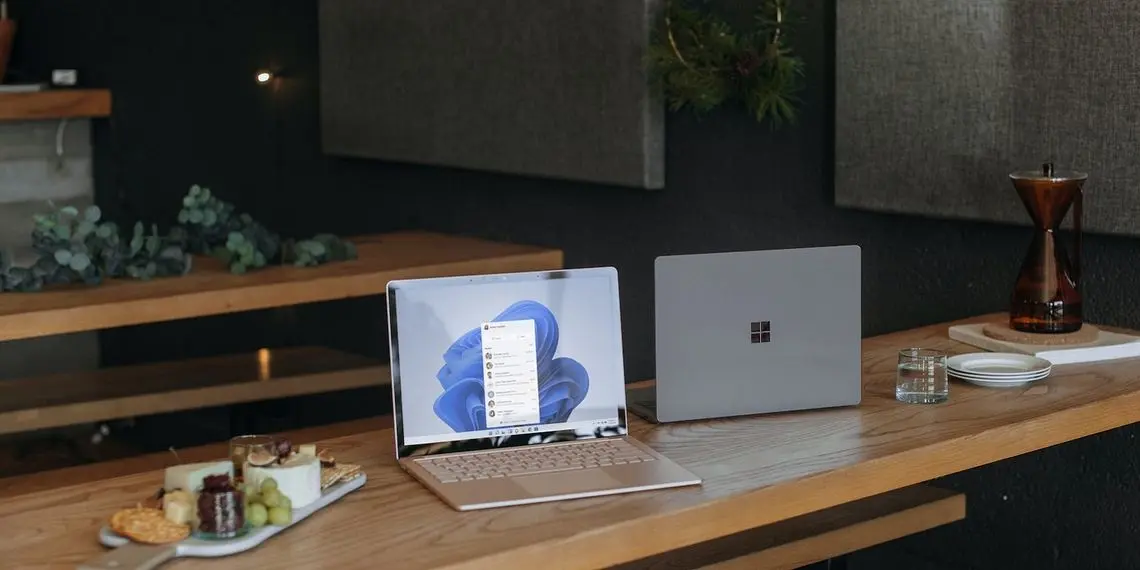
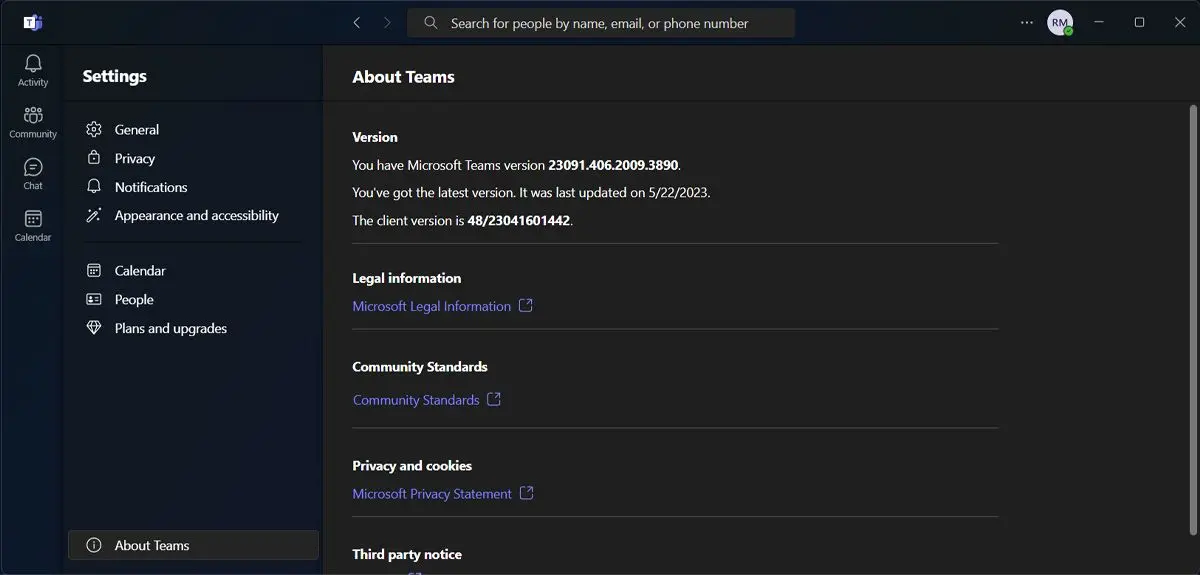
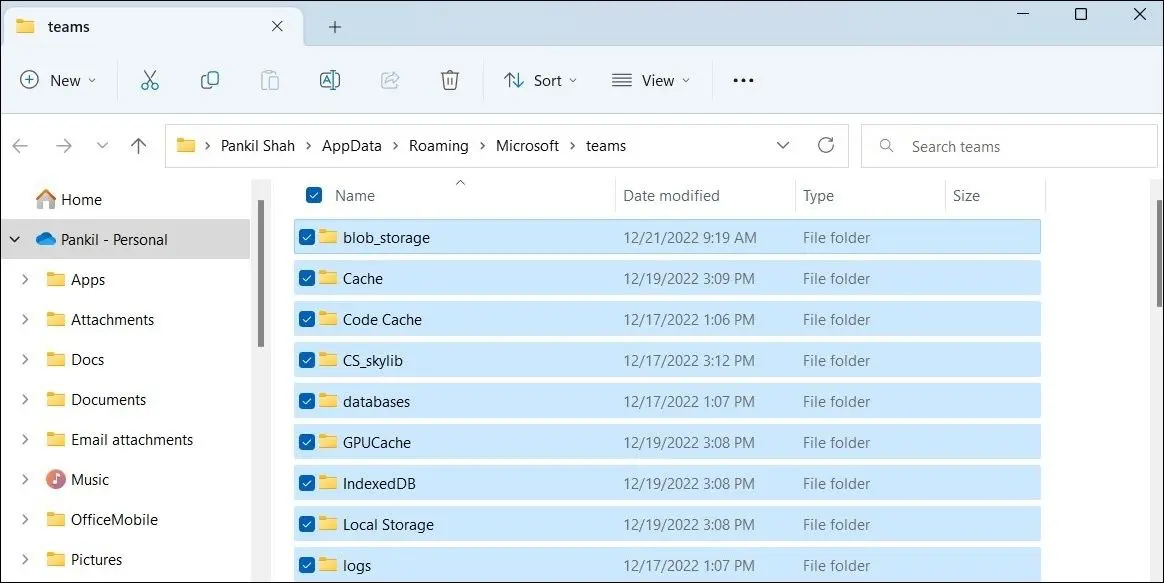
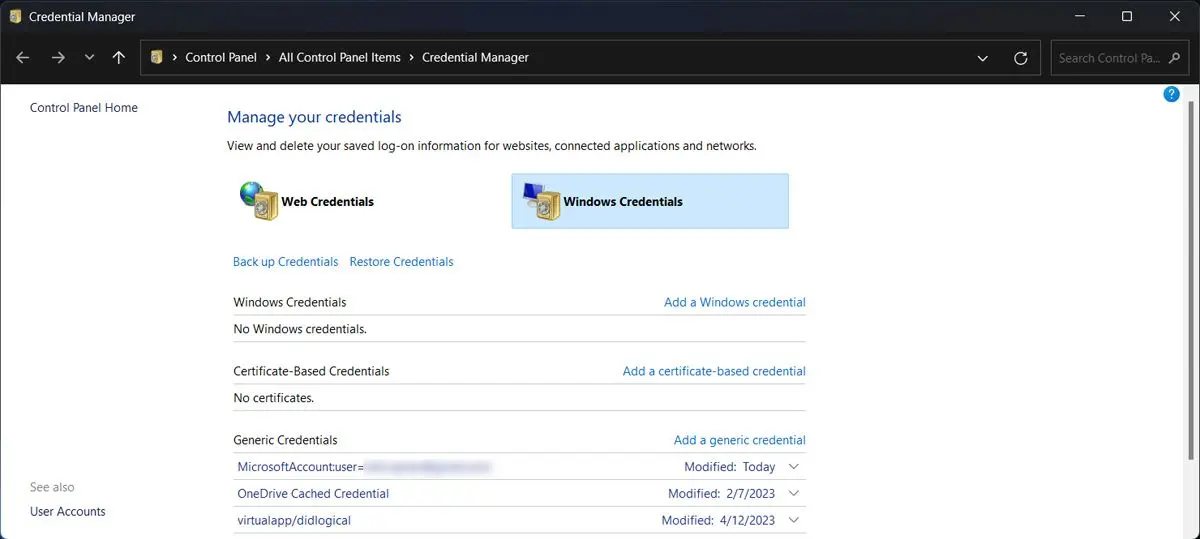
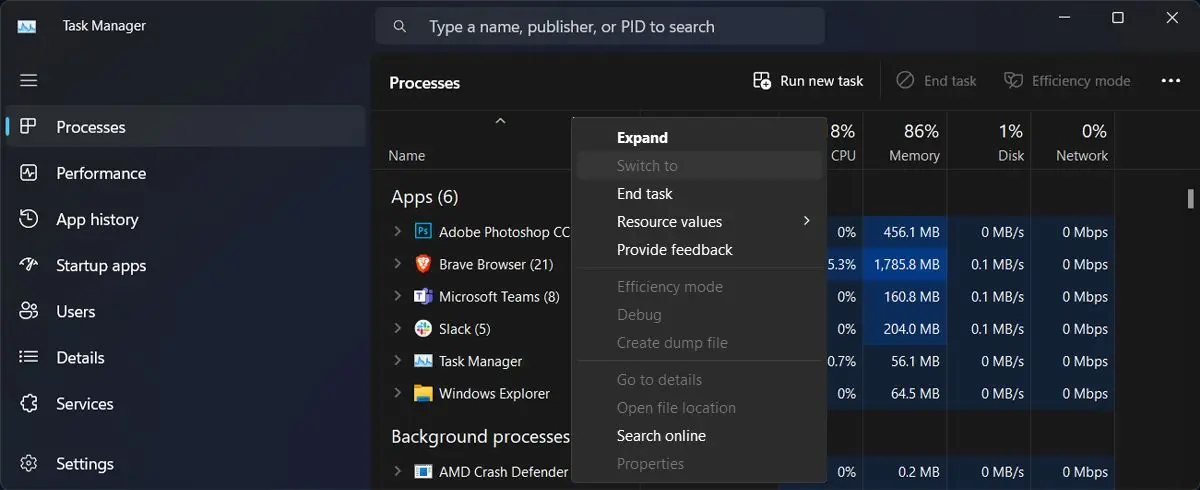

بعد وارد کردن ایمیل صفحه سفید باقی میماند و جای اسم کود اینا نمیاید